Εκατομμύρια χρήστες ακολουθούν τους συνδέσμους κάθε μέρα, αφήνοντας πληροφορίες σχετικά με την επίσκεψη στην προσωρινή μνήμη του προγράμματος περιήγησης. Εάν θέλετε να καταργήσετε τους συνδέσμους που ακολουθήσατε, δηλαδή Για να τα ξεφορτώσετε από τη μνήμη του προγράμματος περιήγησης, αρκεί να εκτελέσετε μερικά απλά βήματα.
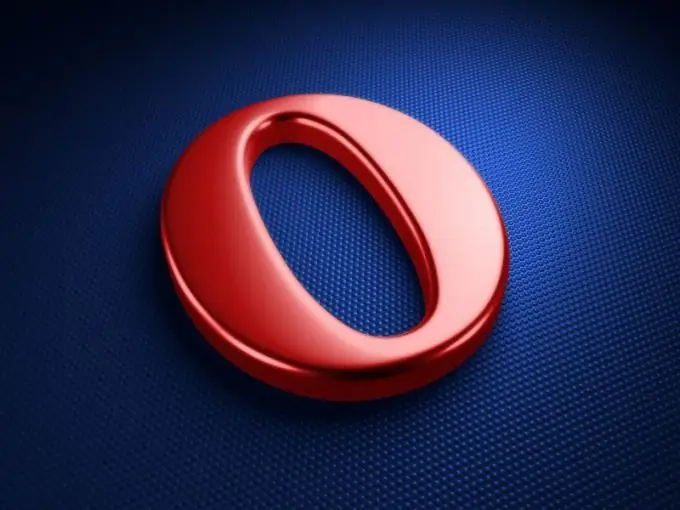
Απαραίτητη
Λογισμικό Opera
Οδηγίες
Βήμα 1
Η προσωρινή μνήμη του προγράμματος περιήγησης περιέχει όχι μόνο αρχεία που βοηθούν στη γρήγορη φόρτωση σελίδων που έχουν ήδη επισκεφθεί ο χρήστης, αλλά και δεδομένα για μεταβάσεις και επισκέψεις σε σελίδες Διαδικτύου. Πρέπει να βρείτε το φάκελο στον οποίο αποθηκεύονται αυτά τα δεδομένα. Αυτό είναι πολύ εύκολο να γίνει. Ανοίξτε το πρόγραμμα περιήγησης Opera εάν δεν το έχετε κάνει ήδη. Στο επάνω μενού ανοίξτε "Βοήθεια" και από τη λίστα των στοιχείων επιλέξτε "Σχετικά" ή στη γραμμή διευθύνσεων της νέας καρτέλας εισαγάγετε την εντολή σχετικά και πατήστε Enter.
Βήμα 2
Θα δείτε μια πλήρη περίληψη της εφαρμογής που εκτελείται. Εδώ θα πρέπει να ενδιαφέρεστε για το μπλοκ "Paths" και τη γραμμή "Cache". Επισημάνετε τη διαδρομή σε αυτόν το φάκελο και αντιγράψτε χρησιμοποιώντας τις ακόλουθες συντομεύσεις πληκτρολογίου: Ctrl + C ή Ctrl + Insert (για τα Windows 7 είναι C: Users / _user_name_AppDataLocalOperaOperacache). Ανοίξτε το παράθυρο "Εξερεύνηση των Windows" και επικολλήστε τα περιεχόμενα του πρόχειρου στη γραμμή διευθύνσεων πατώντας Ctrl + V ή Shift + Insert. Πατήστε το πλήκτρο Enter.
Βήμα 3
Τώρα τα περιεχόμενα αυτού του καταλόγου πρέπει να ταξινομηθούν κατά "Ημερομηνία δημιουργίας" ή "Ημερομηνία τροποποίησης". Εάν θέλετε να καταργήσετε τα πρόσφατα δεδομένα κλικ, επιλέξτε τα πρώτα λίγα αρχεία. Διαφορετικά, μπορείτε να επιλέξετε μια συγκεκριμένη ημερομηνία και να διαγράψετε με τον ίδιο τρόπο. Για μόνιμη διαγραφή, πρέπει να πατήσετε Shift + Delete ή Delete, αλλά στη συνέχεια αδειάστε τον "Κάδο ανακύκλωσης" (κάντε δεξί κλικ και επιλέξτε το στοιχείο με το ίδιο όνομα).
Βήμα 4
Οι παραπάνω ενέργειες μπορούν να γίνουν πολύ πιο γρήγορα εάν χρησιμοποιείτε την ενότητα "Ιστορικό" στο μενού "Εργαλεία". Αυτή η μικροεφαρμογή μπορεί να ξεκινήσει χρησιμοποιώντας τη συντόμευση πληκτρολογίου Ctrl + Shift + H. Στην καρτέλα που ανοίγει, πρέπει να βρείτε το επιθυμητό χρονικό διάστημα, να επιλέξετε τα αρχεία και να πατήσετε το πλήκτρο Delete. Στο παράθυρο επιβεβαίωσης, πατήστε το πλήκτρο Enter.






